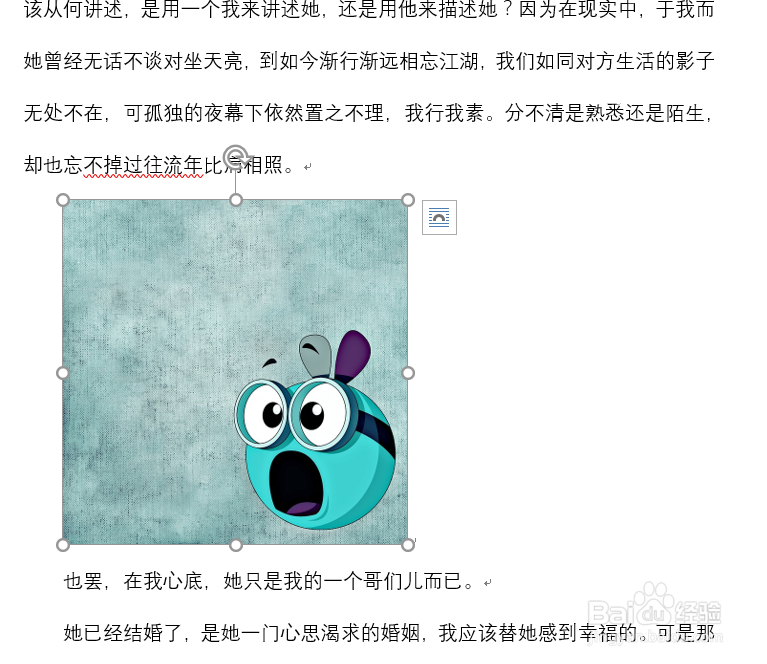1、不知道大家有么有遇到过当自己在做word文档时,想插入某些图片来说明某些东西的时候却发现本机没有什么像样的图片。哈哈,不要着急,下面贾老师就教给你一个好办法,轻松应对难题。
2、先打开我们需要用到的word文档,贾老师在这里已经提前编辑好了,直接拿来用。然后呢,找到你要插入图片的位置,把光标移动到那,这里贾老师就不废话了,比较简单的操作。
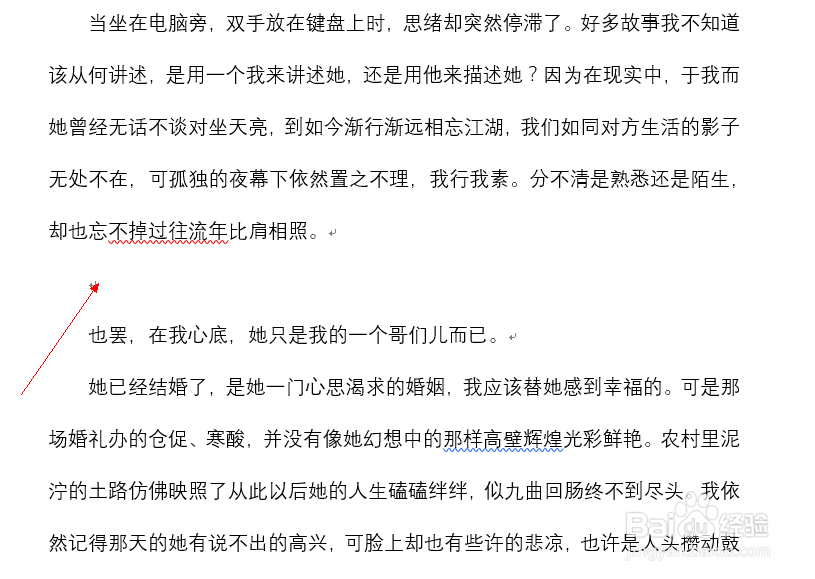
3、然后找到菜单栏里“插入”按钮,在“插入”里找到“联机图片这个选项。
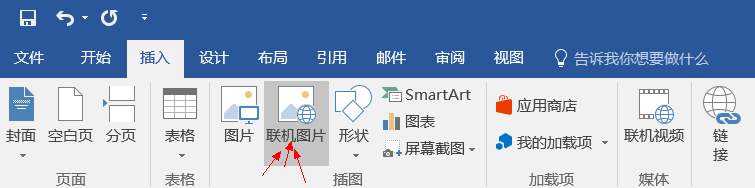
4、点开联机图片以后呢,会出现这样的一个对话框。我们自然要选择第一个啊。他的主要功能就是在互联网的状态下去搜索我们想要的图片哦。
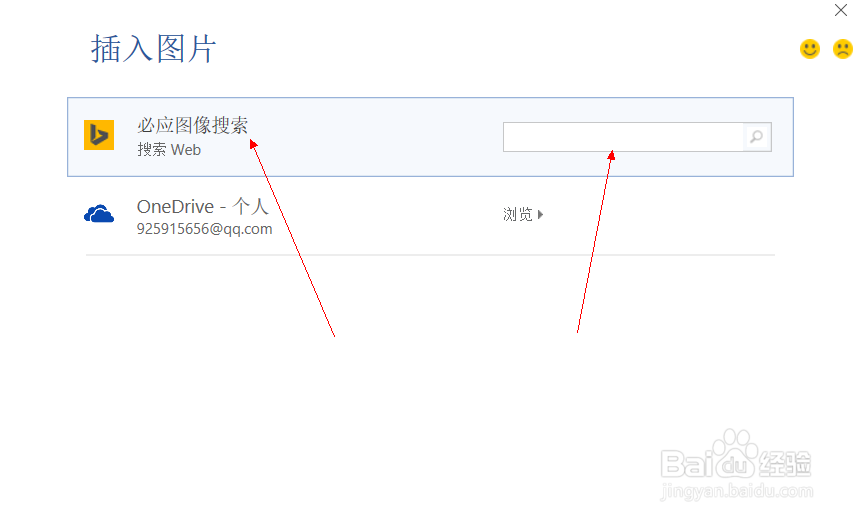
5、然后我们在如图所示的对话框里输入我们想要查找的图片,比如贾老师想要找几张笑脸的图,我就在输入框里打”笑脸“,然后点击图示的搜索。
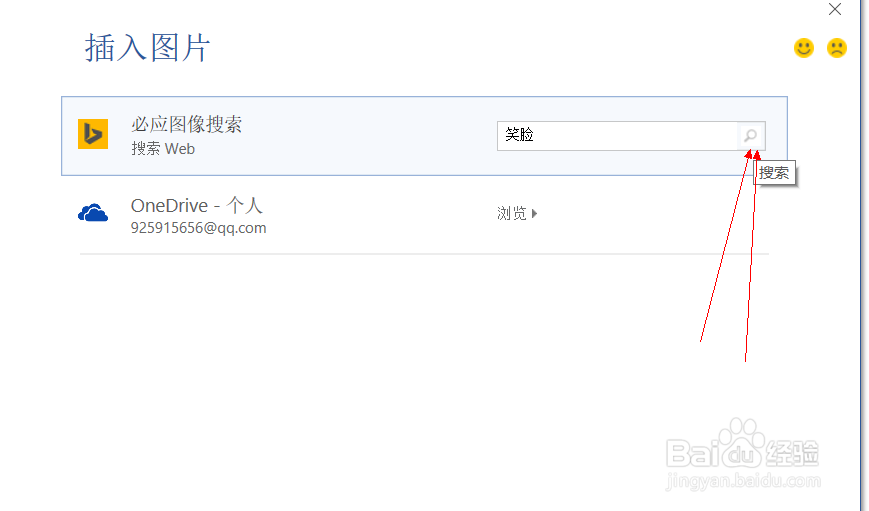
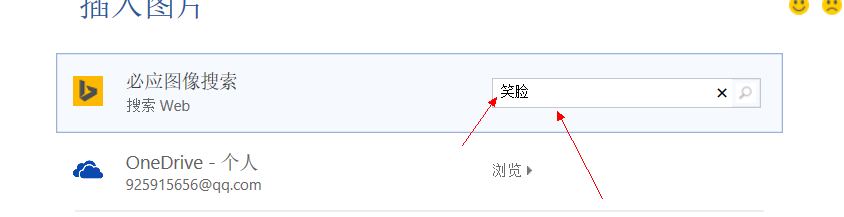
6、之后就出现了一堆的笑脸图。这些图呢,基本都是网络上的,所以启用这个功能前,一定要确保电脑已经连接了互联网。对不对。然后我们选择我们要插入的图片,选中以后,选择右下方的插入按钮。


7、因为是互联网的图,有一个下载的过程,我们稍等下图片就会出现在文档里了,是不是很方便快捷啊。这个小方法大家掌握了吗。